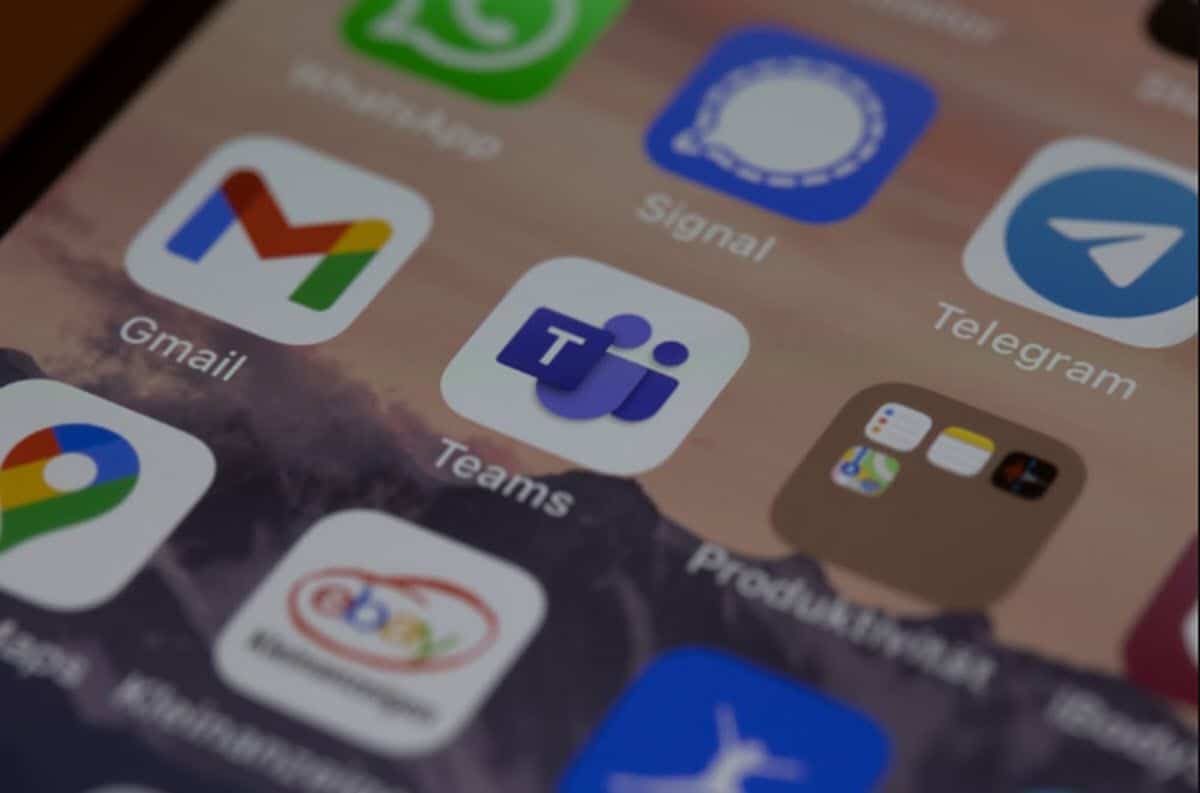
Masa kini dan masa depan terus menyasarkan untuk mendalami segala yang berkaitan dengan kerja kolaboratif, pasukan kerja dan komunikasi mereka. Pada masa ini, hampir semua organisasi diuruskan di bawah skim ini dan oleh itu, gunakan alat yang membolehkan mereka mengendalikan dinamik ini dengan mudah. Contoh menarik ditemui dalam suite pejabat dalam talian Google, di mana seluruh pasukan boleh bekerja pada dokumen yang sama, meninggalkan komen dan banyak lagi. Dalam pengertian ini, hari ini kita ingin bercakap tentang pilihan yang sangat baik untuk tujuan ini, dicipta oleh rumah yang sama yang membuat Windows. Jadi, mari kita bincangkan tentang cara menggunakan alat Microsoft Teams pada Mac.
Ini ialah pilihan komunikasi yang komprehensif untuk pasukan kerja yang membolehkan anda memastikan semua perkara yang berkaitan dengan dinamik kerja anda teratur, dikemas kini dan tersedia.
Apakah Microsoft Teams?
Seperti yang kami nyatakan sebelum ini, masa kini dan masa depan organisasi menunjuk kepada projek berdasarkan pasukan kerja. Di samping itu, pasukan ini tidak semestinya berada di lokasi geografi dan fizikal yang sama, jadi dinamik boleh menjadi agak mencabar. Walaupun pilihan seperti Dokumen atau Helaian Google menawarkan pilihan yang menarik untuk mengendalikan perkara ini, terdapat kumpulan yang memerlukan lebih banyak hubungan segera.
Beginilah cara Microsoft Teams tiba, menampilkan dirinya sebagai penyelesaian yang membolehkan pasukan kerja bukan sahaja berkomunikasi dalam masa nyata, tetapi juga untuk mengurus fail dan mencipta saluran untuk menangani projek atau mana-mana aspek lain dalam pasukan. Dengan cara ini, kita boleh melihatnya sebagai pejabat maya yang turut menawarkan kemungkinan menerima suplemen untuk meningkatkan fungsinya dan menyesuaikan pengalaman dengan keperluan kumpulan.
Perlu diingatkan bahawa Microsoft Teams ialah aplikasi berbilang platform, jadi ia tersedia untuk peranti mudah alih, PC dan Mac. Jika anda adalah pengguna sistem pengendalian Apple, di sini kami akan mengajar anda beberapa aspek asas menggunakan alat ini.
Log masuk dan buat atau sertai pasukan
Sebaik sahaja anda telah memasang Microsoft Teams pada Mac anda, anda hanya perlu pergi ke laci aplikasi untuk menjalankannya. Serta-merta, anda perlu log masuk dengan bukti kelayakan Microsoft 365 anda.
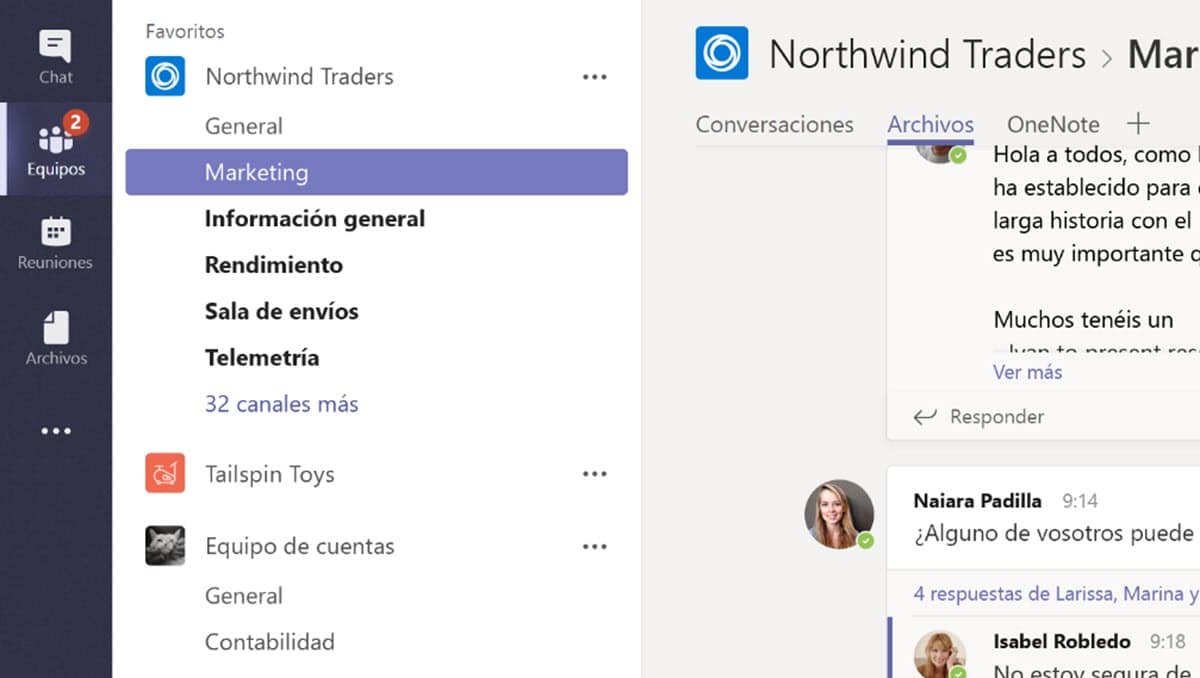
Sebaik sahaja di dalam aplikasi, anda akan mempunyai kemungkinan untuk menyertai pasukan atau mencipta pasukan baharu. PUntuk melakukan ini, klik pada butang "Pasukan" di panel sebelah kiri dan kemudian, pergi ke pilihan yang terletak di bahagian bawah yang dikenal pasti sebagai "Sertai atau buat pasukan".
Ini akan memaparkan skrin dengan kemungkinan membuat pasukan baharu atau sekiranya terdapat satu pasukan yang dibuat sebelum ini dalam organisasi anda, anda akan mempunyai pilihan untuk menyertai.
Perlu diperhatikan bahawa pasukan merujuk kepada kumpulan orang yang terlibat dalam jabatan atau projek yang sama.. Dalam pengertian ini, pasukan terdiri daripada saluran yang mempunyai tujuan untuk mengatur komunikasi. Dengan cara ini, anda akan dapat menjana saluran yang bertujuan untuk berkongsi fail, mengatur kalendar, perbualan umum dan juga berseronok.
Jika anda memutuskan untuk menjana yang baharu, semasa proses tersebut anda hanya perlu memberi nama kepada pasukan dan kemudian anda akan diminta untuk memasukkan ahli. Di samping itu, semasa penciptaan kita akan diberi kemungkinan untuk menjadikannya awam atau peribadi supaya hanya orang yang kita tambah boleh masuk.
Mulakan perbualan dengan seseorang
Pasukan bukan sahaja menggalakkan komunikasi pasukan, tetapi anda juga boleh mengadakan sembang peribadi dengan sesiapa sahaja dalam organisasi. Ini sangat mudah, jadi anda hanya perlu mengklik pada butang "Sembang" yang terletak betul-betul di atas "Pasukan" pada panel sebelah kiri.
Kemudian klik pada “Sembang Baru” dan ini akan memaparkan kotak kecil di mana anda mesti memasukkan nama atau alamat orang itu, mesej dan kemudian menghantarnya.
Kongsi dan hantar fail
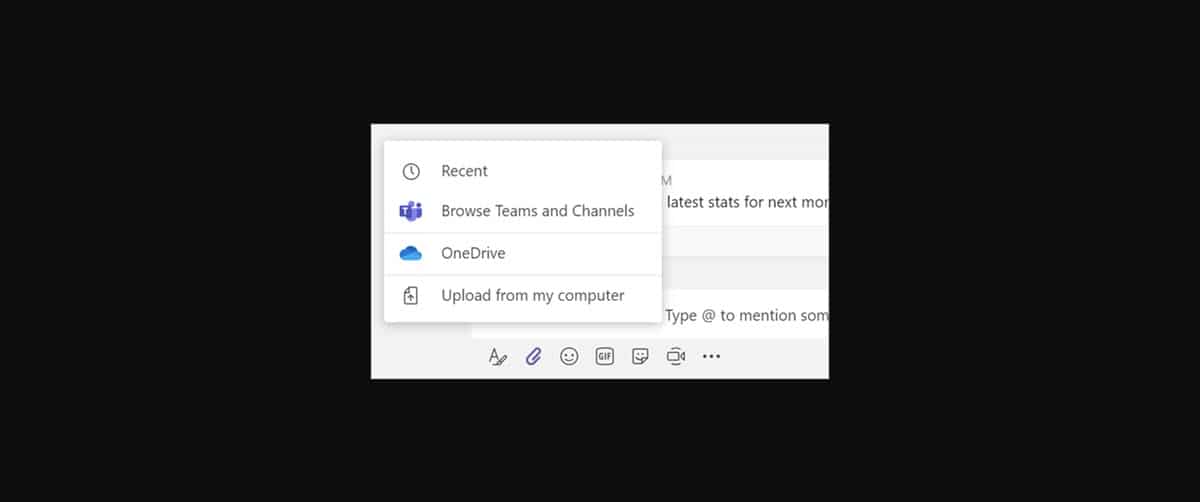
Ini adalah salah satu fungsi asas Microsoft Teams, yang dengannya anda boleh berkongsi fail dalam saluran atau menghantarnya dalam sembang peribadi. Untuk mencapai matlamat ini, anda hanya perlu klik pada butang klip dan ini akan memaparkan beberapa pilihan:
- Fail terkini.
- Cari merentas saluran dan pasukan.
- OneDrive.
- Muat naik dari komputer.
Seperti yang kita dapat lihat, aplikasi ini menawarkan beberapa cara untuk menangkap fail yang ingin kami kongsikan. Dalam pengertian ini, sangat berguna untuk membenarkan penyemakan imbas dalam pemacu awan OneDrive kami dan juga dengan fail dari komputer. Sebaliknya, kami mesti menekankan bahawa anda boleh berkongsi foto, video, dokumen, program, pautan dan banyak lagi.
Cari fail, orang atau mesej
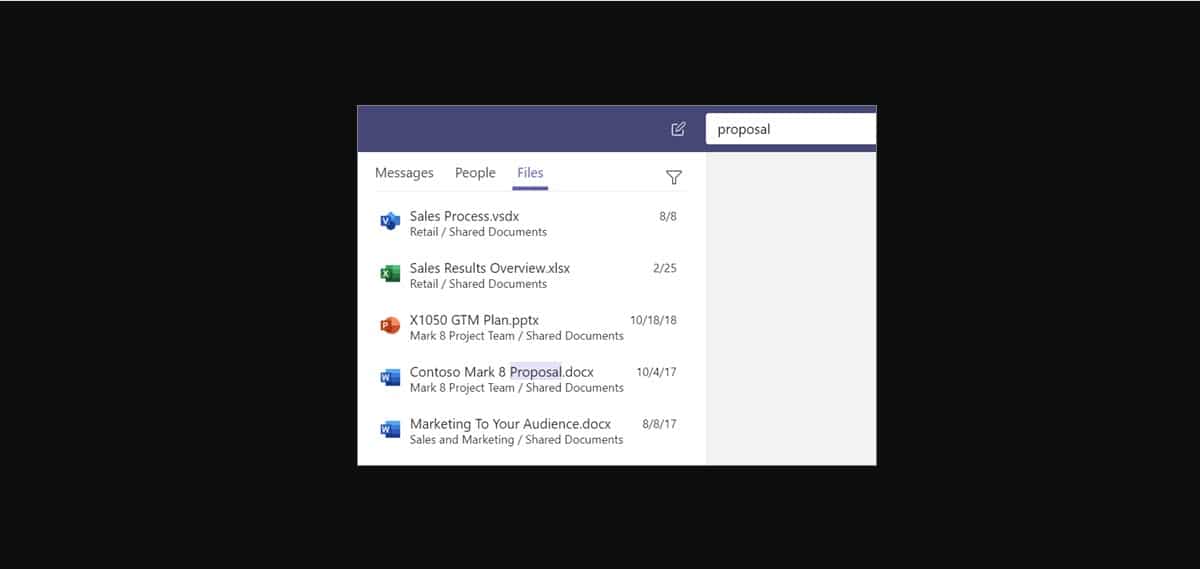
Satu lagi aktiviti yang berkaitan dalam cara menggunakan Microsoft Teams pada Mac, kami mempunyai carian. Alat ini mempunyai enjin carian yang sangat cekap yang membolehkan anda mencari sebarang elemen dalam beberapa saat. Untuk melakukan ini, anda hanya perlu klik pada bar di bahagian atas skrin dan tulis kata kunci atau nama orang yang ingin anda cari.
Serta-merta, anda akan melihat hasil ditapis dan anda akan melihat 3 tab dalam panel kiri: Orang, Mesej dan Fail. Pilih yang anda mahu berdasarkan apa yang anda cari dan itu sahaja.